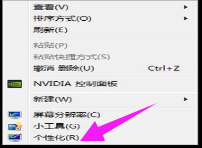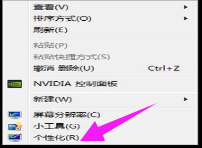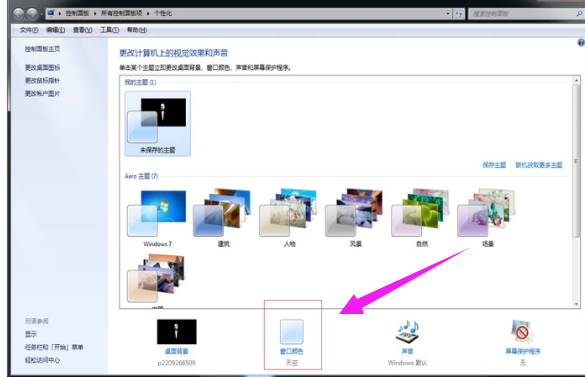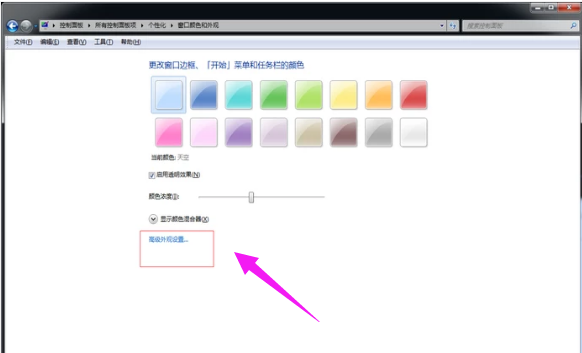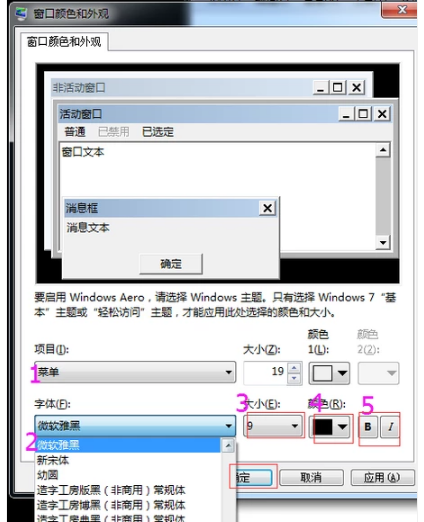Warning: Use of undefined constant title - assumed 'title' (this will throw an Error in a future version of PHP) in /data/www.zhuangjiba.com/web/e/data/tmp/tempnews8.php on line 170
电脑字体怎么改,详细教您电脑字体怎么改
装机吧
Warning: Use of undefined constant newstime - assumed 'newstime' (this will throw an Error in a future version of PHP) in /data/www.zhuangjiba.com/web/e/data/tmp/tempnews8.php on line 171
2018年08月15日 15:02:00
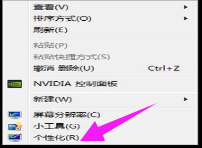
喜欢个性化电脑的朋友经常会想更改系统的一些默认设置,比如窗口动画、主题、或字体等等,总之要让我们看电脑时比较符合自己的口味才行哈,这里说明下如何更改系统显示的字体,包括图标下面的字体、右键菜单等等。下面,小编跟大家分享修改电脑字体的经验。
修改电脑的字体,就是将电脑原本的字体调整为自己喜欢的字体。调整字体的大小是很容易的,但是想要调整字体的类型,需要改动一些程序。怎么在电脑里修改的字体,为了更好的让用户领悟,下面,小编给大家带来了修改电脑字体的图文。
电脑字体怎么改
在桌面空白处单击右键,选择“个性化”
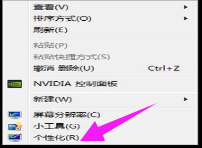
电脑电脑图解-1
点击“窗口颜色”。
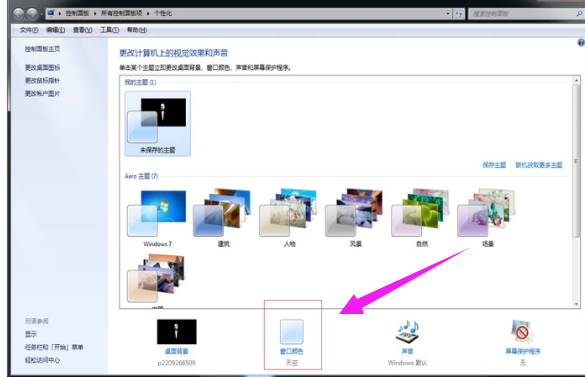
电脑电脑图解-2
点击“高级外观设置”。
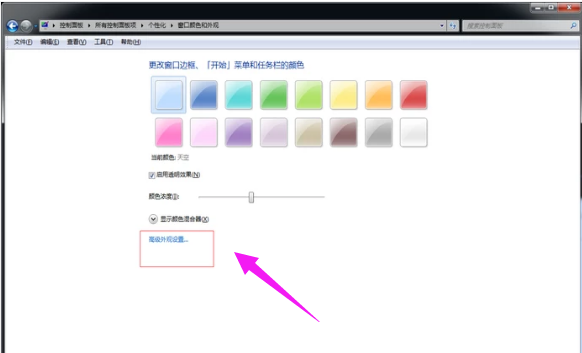
字体电脑图解-3
将“项目”处选择为“菜单”,然后选择你喜欢的字体,调节字体大小,选择字体的颜色,选择是否加粗,设置好后点击确定。
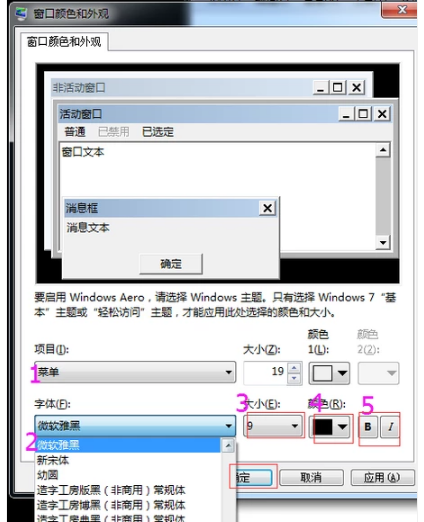
电脑电脑图解-4
以上就是修改电脑字体的操作流程。